Install Wordpress di Nginx Ubuntu Server 14.04
Install Wordpress di Nginx Ubuntu Server 14.04 - Kembali lagi di blog Root Flash, Pada kesempatan kali ini admin akan membagikan artikel tentang Install Wordpress di Nginx Ubuntu Server 14.04, dan admin telah menyiaplkan artikel ini dengan baik untuk anda baca dan ambil informasi didalamnya. mudah-mudahan isi postingan pada Artikel linux, Artikel tutorial, Artikel ubuntu, Artikel wordpress, yang kami tulis ini dapat dengan mudah anda pahami. baiklah, tidak usah berlama-lama selamat membaca.Judul : Install Wordpress di Nginx Ubuntu Server 14.04
link : Install Wordpress di Nginx Ubuntu Server 14.04
Baca juga
Install Wordpress di Nginx Ubuntu Server 14.04
Apa itu Wordpress?
 |
Wordpress adalah salah satu CMS (Content Management System) yang sangat populer di dunia. CMS ini begitu banyak keunggulan dibanding Drupal, Joomla dan lain lain. Wordpress Juga sangat user friendly dan juga mudah digunakan bagi Pemula.
Kelebihan Wordpress dibanding yang lainnya yaitu wordpress mendukung jutaan plugins dan themes. itulah yang membuat wordpress banyak di install di banyak instansi, bisa untuk membangu e-commerce, website sekolah, website portal dan web site jenis apa saja asal kita pandai memilih theme dan plugins.
Berikut cara install wordpress pada Nginx:
1. Harus Menggunakan Nginx sebagai web server :
2. Buatlah database untuk wordpress nya :
mysql -u root -p
Silahkan masukkan password mysqlnya , selanjutnya create database
create database simaskomputer;
Selanjutnya buat user untuk akses databasenya
CREATE USER userwp@localhost IDENTIFIED BY 'password';
Lalu, Beri akses user ke database
GRANT ALL PRIVILEGES ON simaskomputer.* TO userwp@localhost;
lalu flus privilages
FLUSH PRIVILEGES;
Kalau sudah, sekarang keluar dari mysql
exit;
3. Sekarang download wordpress sobat melalui terminal
wget http://wordpress.org/latest.tar.gz
Setelah download, sekarang ekstrak wordpress
tar -xvf latest.tar.gz
Sekarang copy wordpress ke dir /var/www/html
rsync -avP wordpress/ /var/www/html/Beri hak akses nginx ke folder /var/www/html
chown -R root:www-data /var/www/htmlSetelah itu edit WP-CONFIG.php
cd /var/www/html
mv wp-config-sample.php wp-config.php
Edit wp-config.php
nano wp-config.php
 |
| edit wp-config.php |
Edit pada baris berikut dan isilah nama database dan user yang sudah di buat tadi
. . . .
/** The name of the database for WordPress */
define('DB_NAME', 'simaskomputer');
/** MySQL database username */
define('DB_USER', 'userwp');
/** MySQL database password */
define('DB_PASSWORD', 'password');
. . . .
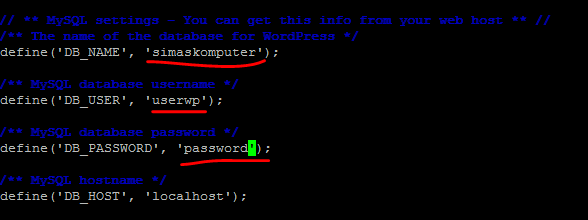 |
| konfigurasi wp-config.php |
4. Konfigurasi Host Nginx
Hapus virtualhost default nginx
rm /etc/nginx/site-enabled/default
Buatlah virtualhost yang baru untuk wordpress
nano /etc/nginx/site-enabled/simas
isilah dengan script dibawah ini
server {
listen 80 default_server;
listen [::]:80 default_server ipv6only=on;
root /var/www/html/;
index index.php index.html index.htm;
server_name www.simaskomputer.web.id;
location / {
try_files $uri $uri/ /index.php$is_args$args;
#try_files $uri $uri/ =404;
}
error_page 404 /404.html;
error_page 500 502 503 504 /50x.html;
location = /50x.html {
root /usr/share/nginx/html;
}
location ~ \.php$ {
try_files $uri =404;
fastcgi_split_path_info ^(.+\.php)(/.+)$;
fastcgi_pass unix:/var/run/php5-fpm.sock;
fastcgi_index index.php;
fastcgi_param SCRIPT_FILENAME $document_root$fastcgi_script_name;
include fastcgi_params;
}
location = /favicon.ico { log_not_found off; access_log off; }
location = /robots.txt { log_not_found off; access_log off; allow all; }
location ~* \.(css|gif|ico|jpeg|jpg|js|png)$ {
expires max;
log_not_found off;
}
}
 |
| Konfigurasi virtual host nginx untuk wordpress |
Setelah itu restart nginx
service nginx restart
5. Sekarang lakukan installasi wordpress dengan membuka IP address atau domain pada web browser client
http://IPADDRESS/
6. Setelah terbuka, Isilah data data website Wordpress nya.
 |
| Isi data data website wordpress |
7. Setelah itu sobat akan di redirect ke dashboard wordpress. Dalam hal ini berarti Installasi Wordpress sudah berhasil.. Untuk melihat tampilan website silahkan klik Home > view site
 |
| dashboard wordpress |
begitulah cara install wordpress dengan mudah. Kalau sobat ada pertanyaan silahkan komen di bawah ya. Terimakasih,
Oh ya sedikti tips untuk mengganti permalink. Permalink adalah url yang akan tampil di web site kita nanti. Gantinya ada di Menu Setting > Permalink. Lalu ikuti gambar berikut.
 |
| permalink wordpress |
Selanjutnya Klik Save Change di bawah.
Terimaksih. Tunggu tutor selanjutnya hanya di simaskomputer , hehehe
Demikianlah artikel kali ini tentang Install Wordpress di Nginx Ubuntu Server 14.04
dengan adanya artikel Install Wordpress di Nginx Ubuntu Server 14.04 yang admin bagikan kali ini, mudah-mudahan bisa memberi manfaat untuk anda semua. baiklah, sampai jumpa di postingan atau artikel menarik selanjutnya dan terimaksih telah berkunjung.
Anda sekarang membaca artikel Install Wordpress di Nginx Ubuntu Server 14.04 dengan alamat link https://cararootflashandroid.blogspot.com/2017/03/install-wordpress-di-nginx-ubuntu.html
